ویژگی Tamper Protection در ویندوز 11/10 چیست
یکی از بهترین چیزهای مایکروسافت(Microsoft) این است که آنها در تلاشند تا سیستم امنیتی قوی تری برای سیستم عامل خود بسازند. حفاظت از دستکاری(Tamper Protection) جدید قرار است ویژگی های کلیدی بیشتری را در ایمن سازی داده های ما اضافه کند. حفاظت از دستکاری(Tamper Protection) تنظیم جدیدی است که در برنامه امنیتی ویندوز(Windows Security) موجود است که محافظت های بیشتری در برابر تغییرات در ویژگی های کلیدی امنیتی، از جمله محدود کردن تغییراتی که مستقیماً از طریق برنامه انجام نمی شوند، ارائه می دهد.
Protection(Tamper Protection) در Windows 11/10 چیست؟
If you are a home user, you can toggle the setting from the Virus & threat protection settings area in the Windows Security app.
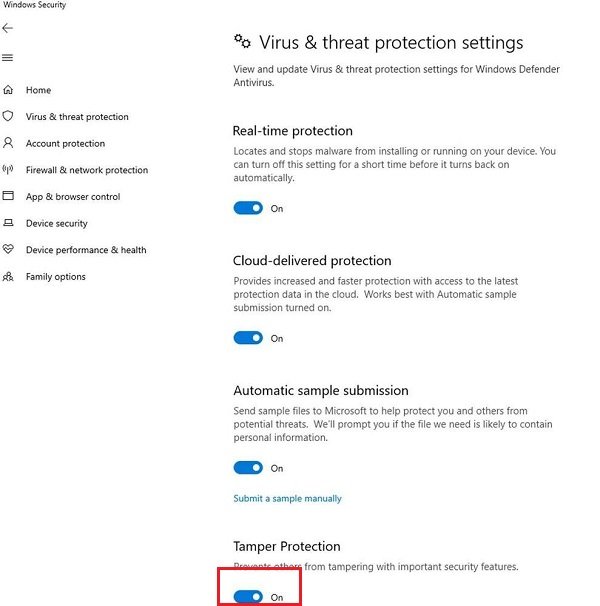
وقتی نوبت به کاربران خانگی ساده میرسد، میتوانید تنظیمات برنامه خود را مستقیماً از تب ویروس(Virus) و تهدید(Threat) متصل کنید. اگر کاربر شرکتی هستید، می توانید از مدیریت Intune برای مدیریت تنظیمات امنیتی به صورت مرکزی استفاده کنید. این ویژگی به طور پیش فرض برای همه کاربران خانگی فعال خواهد بود. برای مشتریان سازمانی، آن را انتخاب کنید.
عملکرد کامل انتها به انتها این ویژگی امنیتی هنوز در حال کار است. اما، می توانید تنظیماتی را در Windows 11/10 فعلی ، آنتی ویروس Windows Defender(Windows Defender Anti-Virus) پیدا کنید .
فعال یا غیرفعال کردن Tamper Protection در Windows Defender
برای فعال یا غیرفعال کردن Tamper Protection ، Press Win+Iتنظیمات(Settings) باز شود . به به روز رسانی(Update) و امنیت > تب امنیت ویندوز (Windows Security)> VirusThreat Protection > Virus و تهدید > تنظیمات حفاظت از ویروس و Threat Protection Settings > Manage Settings . در اینجا می توانید سوئیچ محافظت از دستکاری(Tamper Protection) را روشن یا خاموش(Off) کنید.
همچنین می توانید از Intune یا Registry برای فعال یا غیرفعال کردن Tamper Protection(enable or disable Tamper Protection) استفاده کنید.
چگونه محافظت از دستکاری کمک می کند
شما بر اساس Microsoft Defender ATP – که محافظت از نسل بعدی است، محافظت بیدرنگ دریافت میکنید. از دستکاری دیگران در ویژگی های مهم امنیتی جلوگیری می کند. شما نباید آن را غیرفعال کنید. ارائه می دهد:
- تشخیص بدافزار مبتنی بر ابر در عرض چند ثانیه
- IOVA را دریافت کنید که یک ابزار تشخیص فایل های مشکوک در وب است.
- ابزار نظارت بر رفتار که رفتار مشکوک را در برنامه های فعال تشخیص می دهد.
- محافظت از Tamper(Tamper Protection) همچنین از حذف یا غیرفعال کردن Windows Defender جلوگیری می کند.
اگر یک کاربر شرکتی هستید، می توانید یک تنظیمات متمرکز داشته باشید. اما نقشهای سرپرست شما نمیتوانند این تنظیمات را تغییر دهند.
For enterprise customers (such as those with a Microsoft Defender ATP license), this feature will be opt-in and can only be managed from the Intune management console. Local device admin users will not be able to change the setting. This ensures that even malicious apps – or malicious actors – can’t locally override the setting. Note that enterprise management is not available in current preview versions of Windows 10, but we’ll be bringing it to preview shortly, says Microsoft.
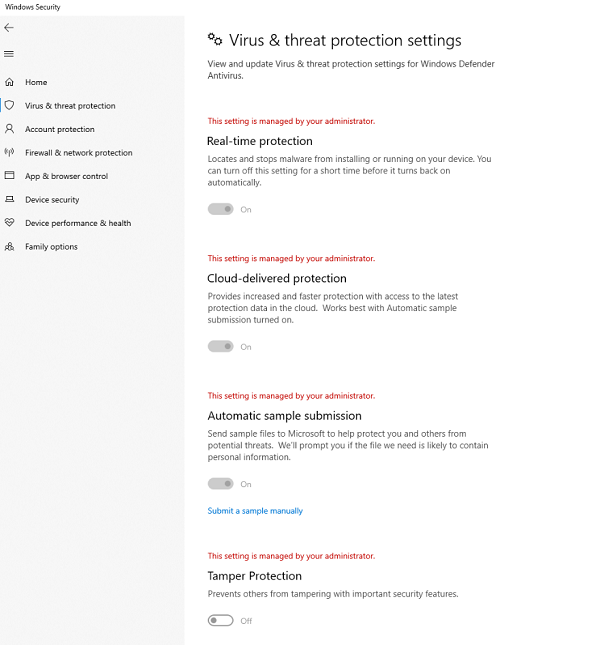
عملکرد کامل این ویژگی به همراه نسخه آتی ویندوز 10(Windows 10) v1903 منتشر خواهد شد.
حفاظت(Tamper) از دستکاری بر روی سایر ویژگیهای امنیتی مانند قابلیت Windows Defender Antivirus Sandboxing ایجاد میشود و استراتژیهای حفاظت از دستکاری موجود را در سراسر Microsoft Defender Advanced Threat Protection گسترش میدهد .
حفاظت از دستکاری اکنون برای همه مشتریان ، از جمله Enterprise در Microsoft Defender ATP Threat و Vulnerability در دسترس است.
Related posts
چگونه به استفاده از Charmap and Eudcedit ساخته شده در ابزار از Windows 10
چگونگی فعال کردن و یا Disable Archive Apps feature در Windows 10
چگونه برای نقشه برداری Network Drive یا اضافه کردن FTP Drive در Windows 11/10
چگونه برای تغییر News and Interests Feed Language در Windows 11/10
Fast Startup چیست و چگونه آن را فعال یا غیر فعال کردن آن در Windows 10
نحوه فعال یا غیر فعال کردن AutoPlay در Windows 11/10
نحوه غیر فعال کردن Automatic Screen Rotation در Windows 11/10
نحوه انجام Automatic Startup Repair در Windows 10
چگونه به فعال کردن Wake-on-LAN در Windows 10
چگونه برای تنظیم مجدد Windows 11/10 بدون استفاده از Settings app
WinSxS Folder در Windows 10 توضیح داد
Telnet چیست؟ چگونه Telnet را در Windows 10 فعال کنیم؟
چگونه به access and use Advanced Startup options در Windows 10
نمایش یا مخفی کردن Information Cards در News and Interests در ویندوز 10
نحوه فعال کردن HDR برای Apps با استفاده از ICC Profiles در Windows 10
چگونه به استفاده از Performance Monitor در Windows 10
Local، LocalLow، پوشه های رومینگ در AppData در Windows 10
چگونه برای اجرای Windows Memory Diagnostics Tool در Windows 11/10
System & User Environment Variables در Windows 10 توضیح داد
نحوه تغییر Alt+Tab تنظیمات در Windows 10
